Vil du overføre iPhone 4S til datamaskinen for å sikkerhetskopiere dyrebare bilder, sanger eller videoer? Jo lenger du bruker iPhone, jo mer data okkuperer iPhone. Men du vil ikke slette dem, ikke sant? Så den beste måten er å overføre alle dataene eller viktige data til Mac / PC for å lagre dem for alltid, og du kan ha nok plass på datamaskinen.
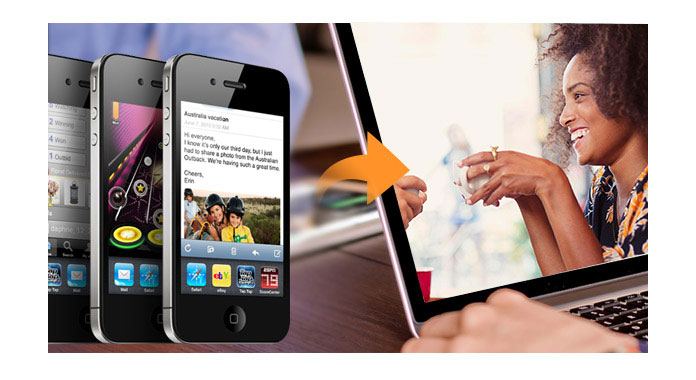
Selvfølgelig, når du overfører iPhone-data til datamaskinen, er den første måten du tror å bruke iTunes eller iCloud. Men vet du hvor iTunes-sikkerhetskopieringsstedet er? vet du hvordan du ser sikkerhetskopifilene på iCloud? Du vet ikke. Så her vil vi presentere deg to måter å overføre bilder, bilder, musikk, kontakter og mer data fra iPhone 4S til Mac / PC. En måte er å bruke iTunes til å flytte data fra iPhone til datamaskin, den andre måten er å bruke iOS-overføring for å kopiere iPhone til Mac / PC.
Klikk her for å lære mer om Lagre tekstmeldinger på iPhone for sikkerhetskopi.
La oss nå se hvordan du overfører iPhone-data til datamaskinen med iTunes eller iCloud separat. Juat følger de neste delene for å fullføre den.
Last ned den nyeste iTunes og åpne den. Og koble deretter iPhone til datamaskinen. I det rette grensesnittet til iTunes finner du "Sikkerhetskopier". Klikk "Denne datamaskinen" i alternativet til venstre, og klikk deretter "Sikkerhetskopier nå" til høyre for å sikkerhetskopiere iPhone til datamaskinen.
Etter at du har overført musikk / bilder / meldinger / videoer fra iPhone til datamaskin, kan du se disse filene fra iTunes-reserveplassering.
Før du overfører iPhone med iCloud, må du sørge for at iPhone er koblet til Wi-Fi.
Gå til "Innstillinger"> "iCloud"> "Sikkerhetskopiering" på iPhone (iOS 8 eller nyere).
Fanen "Innstillinger"> "iCloud"> "Lagring og sikkerhetskopiering" på iPhone (iOS 8 før). Trykk deretter på "Back Up Now".
Hvis du ikke er sikker på om du har sikkerhetskopiert iPhone eller ikke, kan du trykke på "Innstillinger"> "iCloud>" Lagring ">" Administrer lagring "for å sjekke detaljert informasjon om sikkerhetskopien (e).
Når du er ferdig med å overføre iPhone til iCloud, kan du logge på iCloud på datamaskinen din, hvor du finner din iCloud backup.
Her vil vi introdusere deg en iPhone-dataoverføringsprogramvare - iOS-overføring, for å hjelpe deg med å flytte data fra iPhone 4S / 5 / 5c / 5s / 6/6 Plus / 6s / 6s Plus / 7/7 Plus til PC / Mac fritt og raskt.
iOS Transfer, som en iPhone / iPod / iPad-filoverføringsprogramvare, lar den deg flytte musikk / videoer / bilder / bildebibliotek / kontakter / meldinger og andre nesten alle data fra iPhone til datamaskin. Det er en kraftig app som har absolutt sikkerhet og null virus. Funksjonene til denne iPhone til datamaskinoverføring er listet opp nedenfor:
1. Eksporter musikk / videoer / bilder / kontakter / talememoer / SMS og mer fra iPhone til PC / Mac uten tap av data.
2. Synkroniser iPhone / iPad / iPod-filer til iTunes og se iTunes-sikkerhetskopidetaljene en etter en.
3. Overfør alle dataene fra gamle iPhone / iPad / iPod til nye iPhone / iPad / iPod trygt og raskt.
4. 100% trygt og null datatap.
Nå er det bare å laste ned og prøve det gratis!
Trinn 2 Velg filene du vil flytte til datamaskinen, for eksempel Kontakter, Spilleliste, Kontakt osv.
Trinn 3 Klikk på "Eksporter til"> "Eksporter til PC / Mac" for å trekke ut iPhone-data til PC for overføring.
Med iOS Transfer kan du overføre alle filer fra iPhone til datamaskin og mellom iPhone og iPad / iPod.
Nå har to metoder for å flytte iPhone til PC / Mac blitt vist her. Velg en måte å overføre iPhone til datamaskinen din enkelt og raskt.